Virtuální router plus nedokáže spustit virtuální router plus

- 2506
- 127
- Mgr. Kim Doleček
Virtual Router Plus: Není možné spustit virtuální router plus
Virtuální router plus, jedná se o takový vynikající program, který vám umožní konfigurovat distribuci Wi-Fi z notebooku. Pracuje ve Windows 7, Windows 8 (8.1), a dokonce i ve Windows 10. Dosud jsem nepíšil pokyny pro nastavení distribuce internetu prostřednictvím virtuálního routeru Plus, ale chci říct, jak rozhodnout o jedné populární chybě, s níž mnozí čelí při nastavování virtuálního routeru plus. To je chyba: „Není možné spustit virtuální router plus“. To je, pokud máte ruskou verzi programu. Pokud v angličtině, pak chyba: „Virtuální router plus chlad není spuštěn. Podporovaný hardware nemusí být nalezen “. Vypadá to takto:

Nebo tak ve verzi virtuálního routeru V3.3:

Chci okamžitě říci, že pokud virtuální router plus nefunguje a taková chyba se objeví, pak nebude fungovat, aby se spustilo distribuci internetu jakýmkoli způsobem. Uvidíte jen další chybu, ale důvod je stejný. Na našem webu již máme tři pokyny:
- Distribuce Wi-Fi prostřednictvím příkazového řádku v systému Windows 10.
- Nastavení virtuální sítě Wi-Fi prostřednictvím programu Switch Virtual Router.
- Distribuce internetu z notebooku v Windows 7.
Pokud chcete nakonfigurovat distribuci prostřednictvím příkazového řádku, uvidíte chybu „Nemohli byste spustit umístěnou síť. Skupina nebo zdroj není ve správném stavu k provedení požadované operace “. Vše proto, že problém s největší pravděpodobností není v samotném virtuálním routeru plus, ale ve vašem počítači. Hlavní důvody:
- Úplná absence adaptéru Wi-Fi.
- Neinstalovaný ovladač na adaptéru Wi-Fi.
- Adaptér/ovladač nepodporuje spuštění virtuální sítě Wi-Fi.
- Wi-Fi je jednoduše vypnuto.
- Adaptér virtuálního adaptéru hostované sítě Microsoft není zapojen do správce zařízení.
Pokud přeložíte chybu z angličtiny, říká se, že virtuální router plus nelze spustit, protože podporovaný hardware nebyl ve vašem systému nalezen. Nezáleží na tom, zda máte Windows 7 nebo Windows 10. V tomto ohledu je všechno stejné.
Tipy z tohoto článku jsou vhodné k vyřešení problémů se spuštěním virtuální sítě Wi-Fi při použití jakékoli metody: příkazový řádek nebo speciální programy.
Virtuální router plus studený není spuštěn. Podporovaný hardware nemusí být nalezen
Po kliknutí na tlačítko „Spusťte virtuální router plus zpravidla se objeví chyba, jakmile klikněte na tlačítko“. V anglické verzi: „Startvirtual router plus“.

Začněme řešit problém.
1 Zkontrolujeme, zda existuje adaptér „Microsoft hostovaný síťový virtuální adaptér“ a zda se jedná. To musí být provedeno jako první. Můžete vidět v dispečeru zařízení. Pokud nevíte, jak jej otevřít, uděláme to: klikněte na kombinaci klíčů Win + r, Zkopírujte a vložte čáru do okna MMC DEVMGMT.MSc, A klikněte OK.
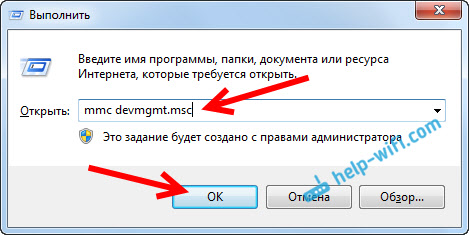
Nebo přejděte do mého počítače, klikněte na prázdnou oblast pomocí pravého tlačítka myši, vyberte vlastnosti a vlevo vybereme správce zařízení.
V dispečeru otevřete kartu Síťové adaptéry, A podívejte se, jestli existuje adaptér s názvem „Microsoft hostovaný síťový virtuální adaptér“ nebo něco takového. Může také existovat „virtuální adaptér umístěné sítě (MyCrosoft)“. Pokud je a blízko ní, uvidíte ikonu se šipkou, klikněte na ni pravým tlačítkem myši a vyberte vyberte Užívat si.

Poté by měla chyba ve virtuálním routeru plus zmizet. Pokud tento adaptér vůbec nemáte a neexistuje ani adaptér Wi-Fi (zpravidla, ve svém názvu je „bezdrátové“ „Wi-Fi“), pak podívejte se na další bod, nyní to řeknu Co dělat.
2 Není možné distribuovat Wi-Fi kvůli problémům s řidičem. Pokud jsme tedy ve správci zařízení nenašli jediný bezdrátový adaptér, ale jste si jisti, že v počítači/notebooku je Wi-Fi, stačí nainstalovat ovladač na bezdrátový adaptér.

Můžete si jej stáhnout z webu výrobce vašeho notebooku/adaptéru pro svůj model a pro operační systém nainstalovaný v počítači. Zde je podrobná instrukce: Jak nainstalovat ovladače na adaptéru Wi-Fi ve Windows 7? Pro Windows 10 to udělá totéž.
A pokud existuje ovladač adaptéru Wi-Fi, ale neexistuje žádný virtuální adaptér hostované sítě Microsoft, zkuste aktualizovat ovladač. Stisknutím tlačítkem myši jej stisknete pravým tlačítkem myši a rozhodnete se aktualizovat (ale s největší pravděpodobností nebude aktualizace nalezena) nebo stažením ovladače a instalací ručně.
3 Zkontrolujeme, zda je Wi-Fi zapnutý. Pokud máte Windows 10 a nemůžete najít tlačítka Wi-Fi na tlačítkách, pak podívejte se na tento článek: Jak povolit Wi-Fi v systému Windows 10, když není tlačítko Wi-Fi. K tomuto tématu existuje další článek: Jak povolit Wi-Fi na notebooku s Windows 7.
Můžete také otevřít „Sítě Management Center ...“ a přejděte na „Změna parametrů adaptéru“.

A podívejte se, zda je zahrnuto adaptér „bezdrátové síťové připojení“ nebo „bezdrátová síť“ (v systému Windows 10). Pokud ne, pak zapněte.

Jak vše opravit a zapnout bezdrátové připojení, můžete zahájit distribuci prostřednictvím virtuálního routeru Plus.
Jak ukazuje praxe, řidič je vždy vinen takové chyby. Přesněji, jeho nepřítomnost. Stává se, že je nainstalován zastaralý ovladač, nebo se právě dostal křivý.
Doufám, že vám tento článek pomohl vyřešit problém s uvedením virtuální bezdrátové sítě prostřednictvím virtuálního routeru Plus nebo jiným způsobem.
- « Pokud vypnete počítač, bude fungovat router Wi-Fi? Nebo bez počítače
- Směrovač nevidí internetový kabel. Port Wan nefunguje »

